| 1 | Kapcsolja be a Macintosh® számítógépet. |
| 2 | Tegye a mellékelt CD-ROM-ot a CD-ROM meghajtóba. Kattintson duplán a HL2100 ikonra az asztalon. Kattintson duplán a Start Here ikonra. Válassza ki a nyomtatómodellt és a kívánt nyelvet. 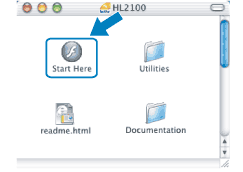 |
| 3 | Kattintson a Meghajtószoftver telepítése pontra a menüablakban. 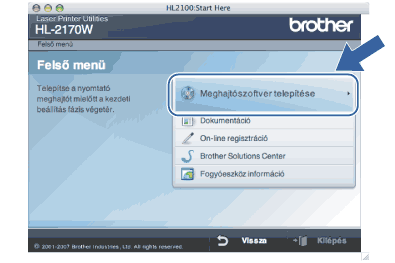 |
| 4 | Kattintson a Wireless Hálózati felhasználók menüpontra. 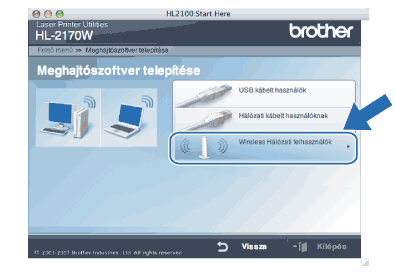 |
| 5 | Válassza a Wireless Setup and Driver Install (Recommended) (Vezeték nélküli beállítás és meghajtószoftver telepítése (Ajánlott)) vagy a Wireless Setup Only (Csak vezeték nélküli beállítás), opciót majd kattintson a Next (Következő) gombra. 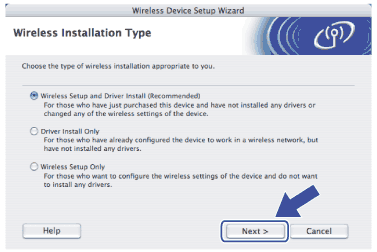 |
| 6 | Válassza a Step by Step install (Recommended) (Telepítés lépésről lépésre (Javasolt)) opciót, és kattintson a Next (Következő) gombra. 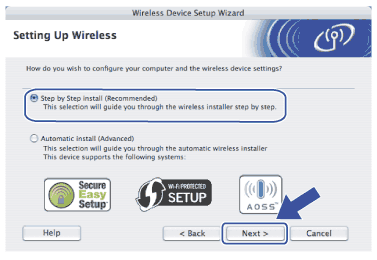 |
| 7 | Válassza a With cable (Recommended) (Kábellel (Ajánlott)) opciót, és kattintson a Next (Következő) gombra. 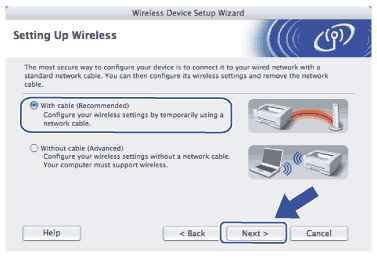 |
| 8 | Egy hálózati kábellel csatlakoztassa a Brother vezeték nélküli eszközt a hozzáférési pontra, és kattintson a Next (Következő) gombra. 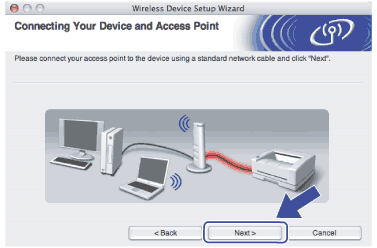 |
| 9 | Válassza ki a konfigurálni kívánt nyomtatót, majd kattintson a Next (Következő) gombra. Ha a lista üres, ellenőrizze, hogy a hozzáférési pont és a nyomtató be van-e kapcsolva, majd kattintson a Refresh (Frissítés) gombra. 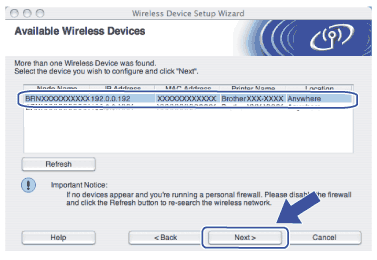 |
| 10 | A varázsló megkeresi a nyomtató számára elérhető vezeték nélküli hozzáférési pontokat. Válassza ki azt a hozzáférési pontot, amelyet szeretne összerendelni a nyomtatóval, majd kattintson a Next (Következő) gombra. 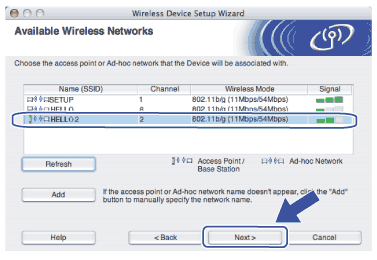 |
| 11 | Ha a hálózatban nincs konfigurálva a hitelesítés és a titkosítás, akkor a következő üzenetablak jelenik meg. A konfiguráció folytatásához kattintson az OK gombra, és ugorjon a 13 pontra. 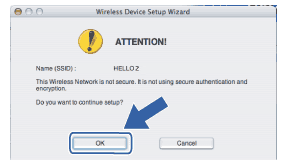 |
| 12 | Ha a hálózatban konfigurálva van a hitelesítés és a titkosítás, akkor a következő üzenetablak jelenik meg. Amikor konfigurálja a Brother vezeték nélküli hálózati nyomtatót, figyelni kell arra, hogy az Ön vezeték nélküli hálózati nyomtatójának beállításai illeszkedjenek a már meglévő vezeték nélküli hálózat hitelesítési és titkosítási paramétereihez. Válassza ki a megfelelő Authentication Method (Hitelesítési mód) és Encryption Mode (Titkosítás mód) értékeket a legördülő menükből. Töltse ki a Network key (Hálózati kulcs) és a Confirm Network Key (Hálózati kulcs konfigurálása) mezőket, majd kattintson a Next (Következő) gombra. 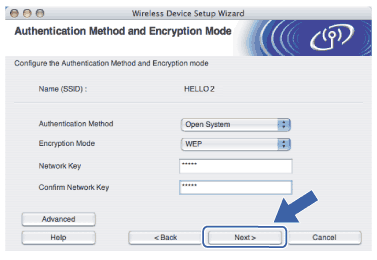 |
| 13 | Kattintson a Next (Következő) gombra. A beállítási értékeket a program elküldi a nyomtatóra. A beállítások nem változnak, ha rákattint a Cancel (Mégse) gombra. 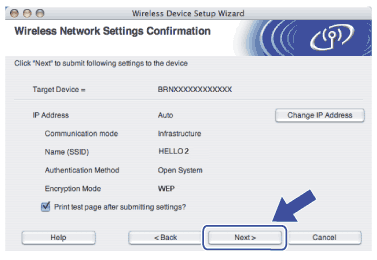 |
| 14 | Távolítsa el a hozzáférési pontot (hub vagy router) és a nyomtatót összekötő hálózati kábelt, majd kattintson a Next (Következő) gombra.  |
|